电脑通过iTunes收听Podcast教程
发布时间:2016-12-21 来源:查字典编辑
摘要:如果你刚了解Podcast,想收听又不知从何下手的话,首先推荐iTunes这款软件。(此教程示范版本为iTunes11)1、下载安装之后,打...
如果你刚了解Podcast,想收听又不知从何下手的话,首先推荐iTunes这款软件。(此教程示范版本为iTunes 11)
1、下载安装之后,打开iTunes。点击“iTunes Store”,进入商店页面
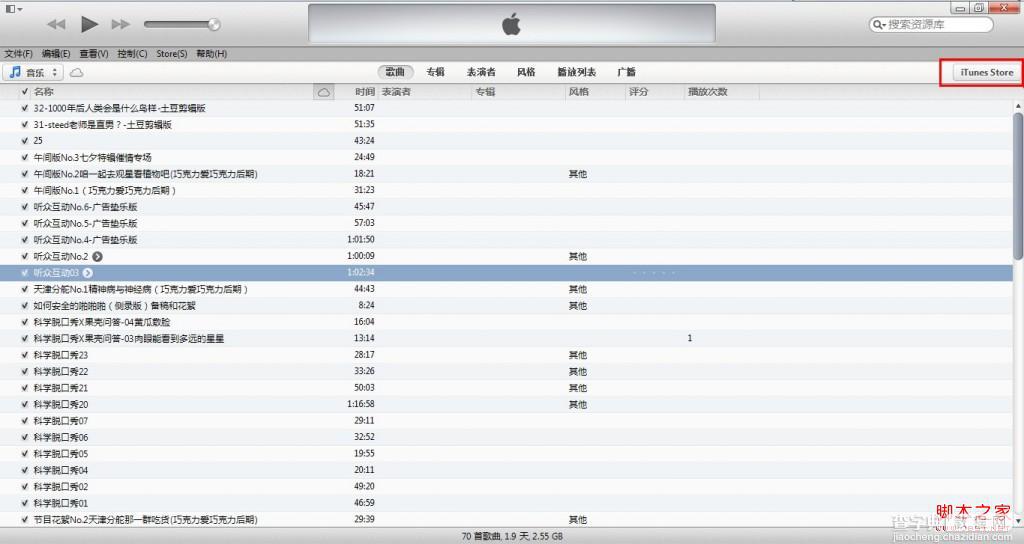
2、进入iTunes Store后,点击“播客”,进入iTunes Store的播客主页。如果你已经知道某个知名的节目(如坏蛋调频、糖蒜广播等),可直接在搜索栏搜索。
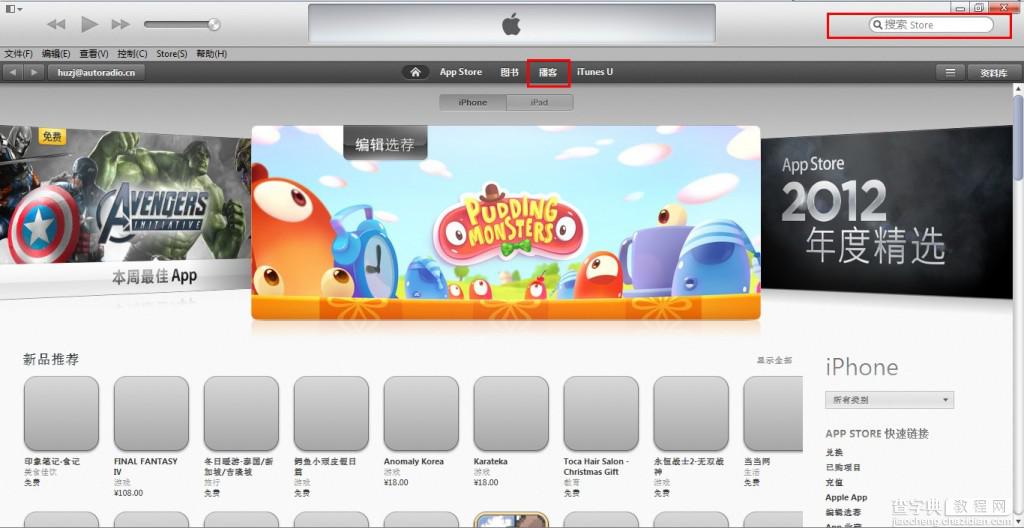
3、进入商店之后,可以看到很多节目。主页有编辑推荐的节目,也有各种排行的TOP10,还有新上线的节目推荐。你可以按照自己的喜好,选择一档,点击进入节目页面。
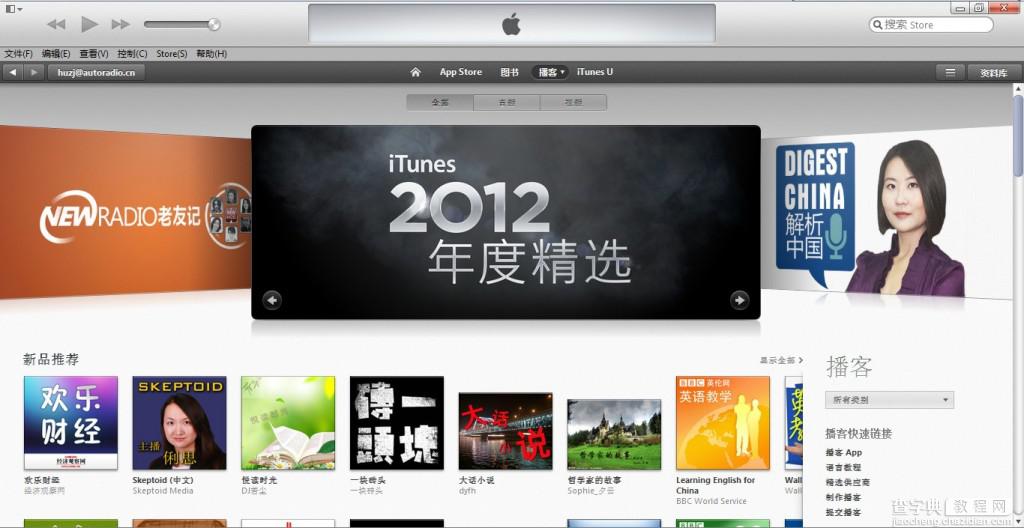
4、进入节目的页面后,你可以先点击每条节目前面的播放按钮,在线播放收听节目。如果你喜欢它,还可以点击“免费”按钮来下载这期节目。听完之后觉得很喜欢它,想继续收听它以后更新的节目,可以点击“订阅”。这样以后只要节目更新了,你打开iTunes时,就会自动开始下载最新一期节目。
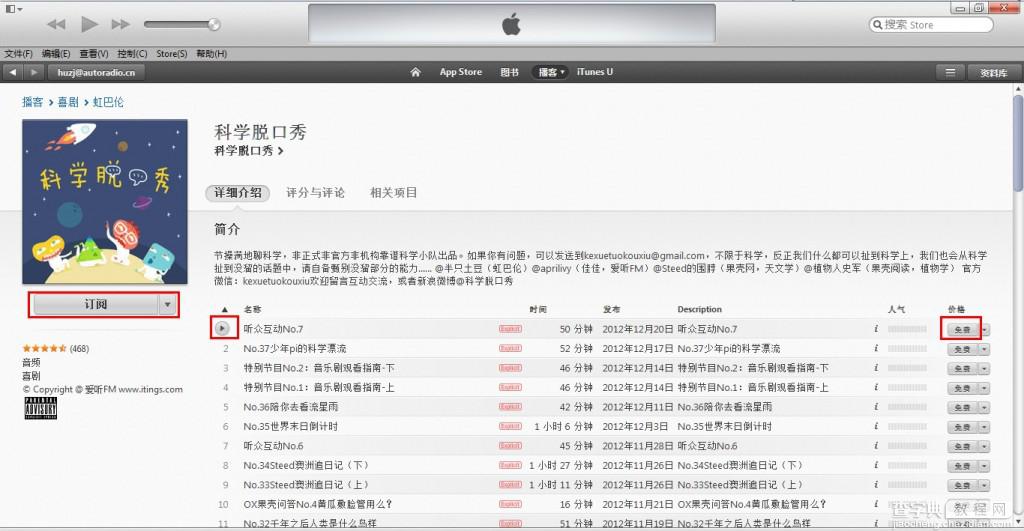
5、订阅或下载节目后,点击右上的“资料库”,选择“Podcast”类别。你就可以看到自己订阅和已下载的那些节目了。如果你想在电脑上找到这些已经下载的节目音频文件,可以在我的音乐中的iTunes/iTunes Media/Podcasts找到它们。(我用的是win7系统,不知道其他版本的windows是否一样)
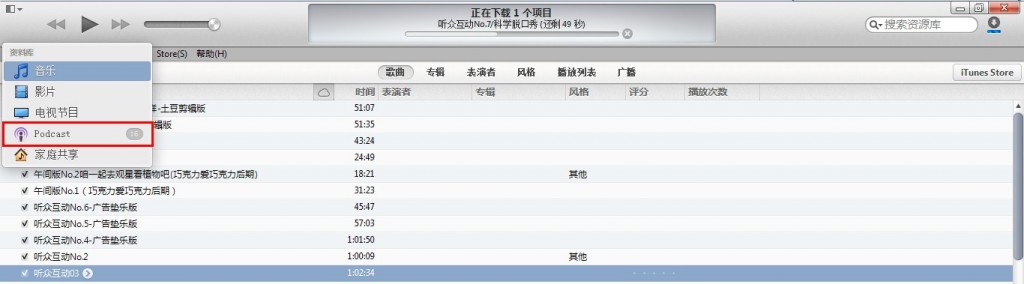
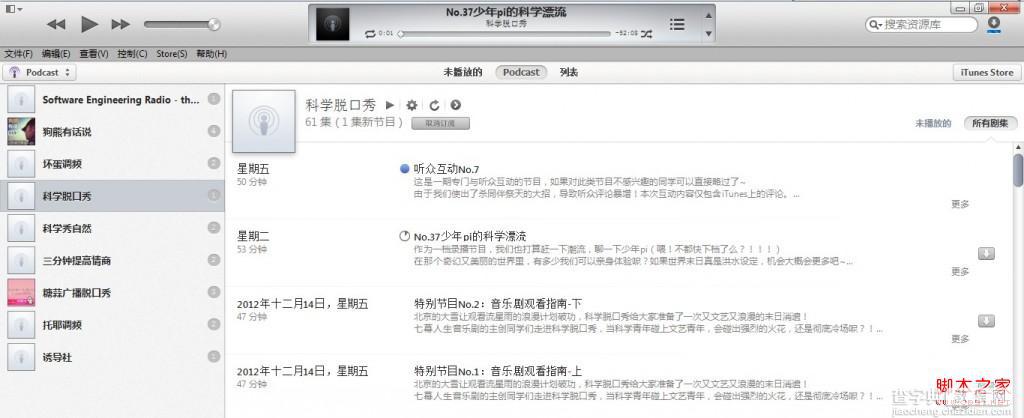
Mac上使用方法与之类似!您也可以将Podcast同步到您的iOS设备上收听!


